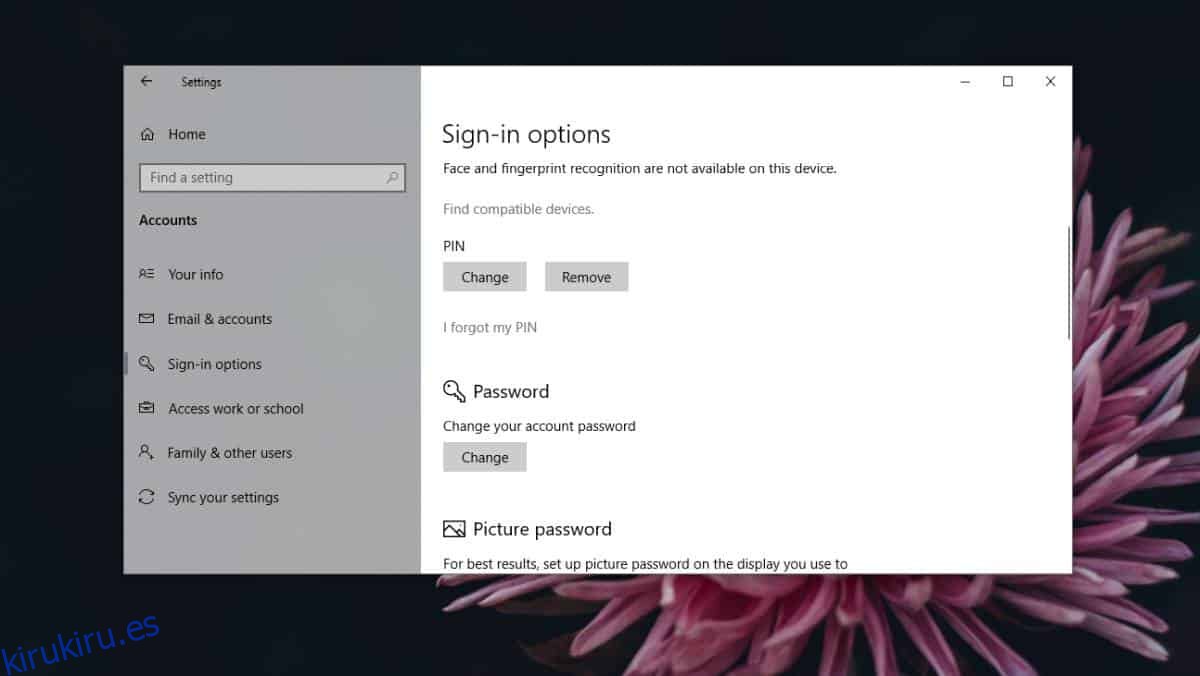Windows 10 le ofrece múltiples opciones para iniciar sesión en su escritorio. Puede usar la misma contraseña que usa para su cuenta de Microsoft, puede establecer un PIN, conectar un dispositivo confiable o crear una contraseña de imagen. También existe Windows Hello, aunque la cantidad de dispositivos compatibles es pequeña y no es tan segura. De hecho, ha habido informes de que se puede engañar. Si prefiere usar un PIN, pero el de cuatro dígitos parece demasiado corto y fácil de adivinar, puede establecer un PIN alfanumérico más largo en Windows 10.
PIN alfanumérico en Windows 10
Puede establecer un PIN alfanumérico en Windows 10 cuando configure su sistema y más tarde después de que ya haya creado su cuenta y haya iniciado su sistema.
Abra la aplicación Configuración y vaya al grupo de configuración Cuenta. Vaya a la pestaña Opciones de inicio de sesión y desplácese hacia abajo hasta la sección PIN. Haga clic en el botón Cambiar si ya ha configurado un PIN, o haga clic en la opción Configurar para configurar un PIN.
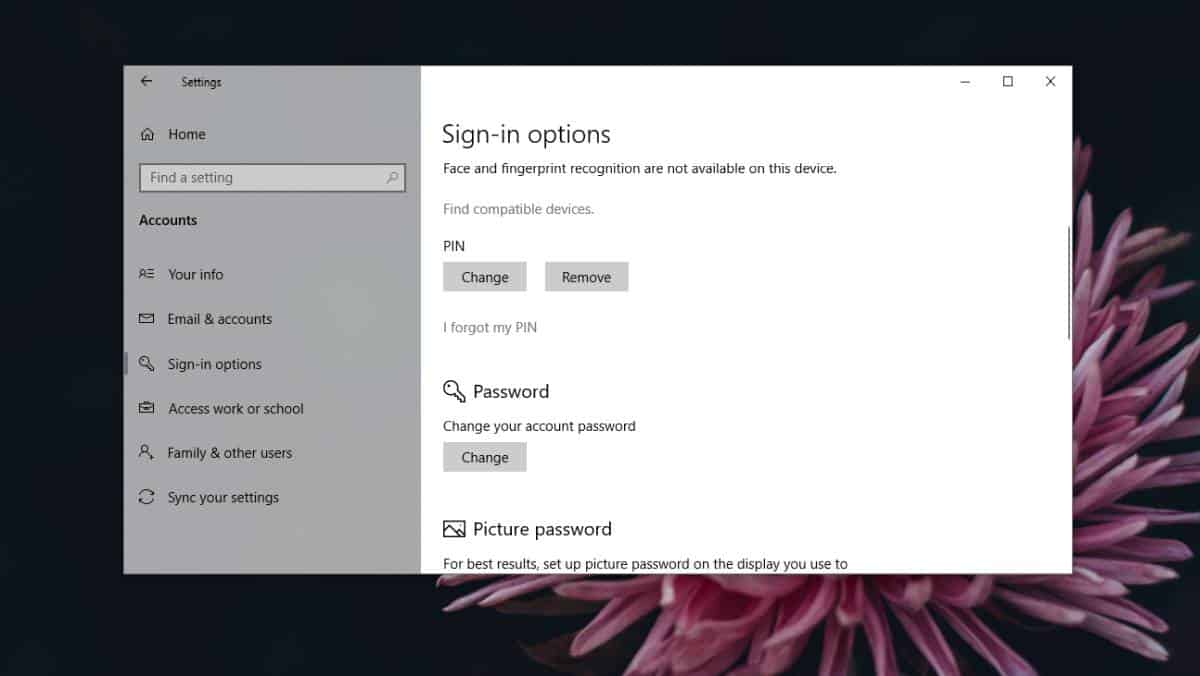
En la ventana emergente Cambiar su PIN, verá una opción llamada «Incluir letras y símbolos». Selecciónelo y podrá establecer un PIN que tenga más de cuatro caracteres y que incluya ambos alfabetos y caracteres como el hash, el asterisco y los símbolos de ampersand.
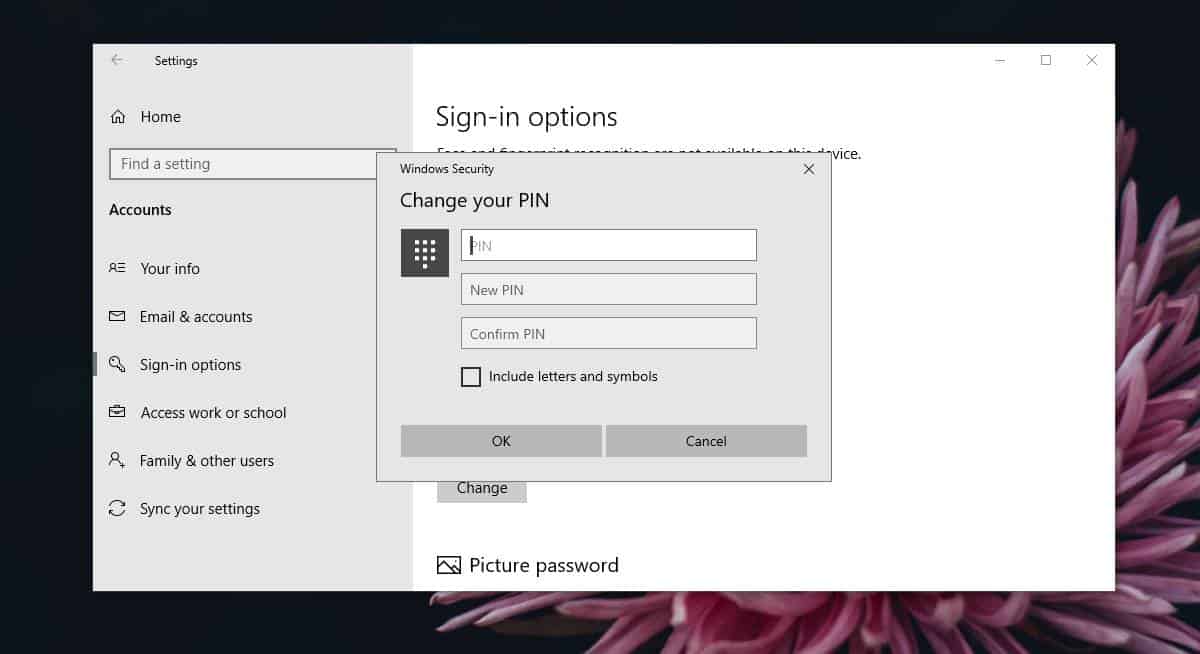
Un PIN más largo suele ser más difícil de adivinar. La opción predeterminada que lo restringe a cuatro números puede significar que usa un número que otras personas pueden adivinar, por ejemplo, los primeros o últimos cuatro dígitos de su número de teléfono, su año de nacimiento o su cumpleaños. También existe el hecho de que si ingresó correctamente el PIN, iniciará sesión en su escritorio sin que tenga que tocar Intro. Este es un comportamiento extraño que no encontrará en otras plataformas. Normalmente, los usuarios tienen que tocar o hacer clic en Enter para que se acepte el PIN.
Dado que el PIN se acepta automáticamente, es una especie de verificación incorporada para comprobar si el PIN es correcto o no. Cualquiera con malas intenciones puede probar cualquier número de PIN hasta que lo haga bien y nunca se detectará un intento fallido. En principio, demasiados intentos fallidos deberían obligar al usuario a utilizar la contraseña de su cuenta. Esta es también otra buena razón para establecer un PIN alfanumérico en Windows 10. Cuando tiene configurado un PIN alfanumérico, Windows 10 no lo registra automáticamente incluso si lo ha ingresado correctamente. Debe tocar la tecla Enter para que se acepte el PIN.